Açısal Malzeme 7 - Radyo Düğmesi
<mat-radiobutton>, bir Açısal Yönerge, <input type = "radio"> için malzeme tasarımına dayalı stili geliştirmek için kullanılır ..
Bu bölümde, Açısal Malzemeyi kullanarak bir radyo düğmesi kontrolü çizmek için gereken yapılandırmayı göstereceğiz.
Açısal Uygulama Oluşturun
Angular 6 - Project Setup bölümünde oluşturduğumuz Angular uygulamasını güncellemek için aşağıdaki adımları izleyin -
| Adım | Açıklama |
|---|---|
| 1 | Angular 6 - Project Setup bölümünde açıklandığı gibi materialApp adıyla bir proje oluşturun . |
| 2 | Değiştir app.module.ts , app.component.ts , app.component.css ve app.component.html olarak aşağıda açıklanmıştır. Geri kalan dosyaları değiştirmeden tutun. |
| 3 | Uygulanan mantığın sonucunu doğrulamak için uygulamayı derleyin ve çalıştırın. |
Değiştirilmiş modül tanımlayıcısının içeriği aşağıdadır app.module.ts.
import { BrowserModule } from '@angular/platform-browser';
import { NgModule } from '@angular/core';
import { AppComponent } from './app.component';
import {BrowserAnimationsModule} from '@angular/platform-browser/animations';
import {MatRadioModule} from '@angular/material'
import {FormsModule, ReactiveFormsModule} from '@angular/forms';
@NgModule({
declarations: [
AppComponent
],
imports: [
BrowserModule,
BrowserAnimationsModule,
MatRadioModule,
FormsModule,
ReactiveFormsModule
],
providers: [],
bootstrap: [AppComponent]
})
export class AppModule { }Aşağıda, değiştirilmiş CSS dosyasının içeriği verilmiştir app.component.css.
.tp-radio-group {
display: inline-flex;
flex-direction: column;
}
.tp-radio-button {
margin: 5px;
}
.tp-selected-value {
margin: 15px 0;
}Değiştirilen ts dosyasının içeriği aşağıdadır app.component.ts.
import { Component } from '@angular/core';
import { FormControl } from "@angular/forms";
import { Validators } from "@angular/forms";
@Component({
selector: 'app-root',
templateUrl: './app.component.html',
styleUrls: ['./app.component.css']
})
export class AppComponent {
title = 'materialApp';
favoriteSeason: string;
seasons: string[] = ['Winter', 'Spring', 'Summer', 'Autumn'];
}Aşağıda, değiştirilmiş HTML ana bilgisayar dosyasının içeriği verilmiştir app.component.html.
<mat-radio-group class = "tp-radio-group" [(ngModel)] = "favoriteSeason">
<mat-radio-button class = "tp-radio-button"
*ngFor = "let season of seasons" [value] = "season">
{{season}}
</mat-radio-button>
</mat-radio-group>
<div class = "tp-selected-value">
Selected Season: {{favoriteSeason}}
</div>Sonuç
Sonucu doğrulayın.
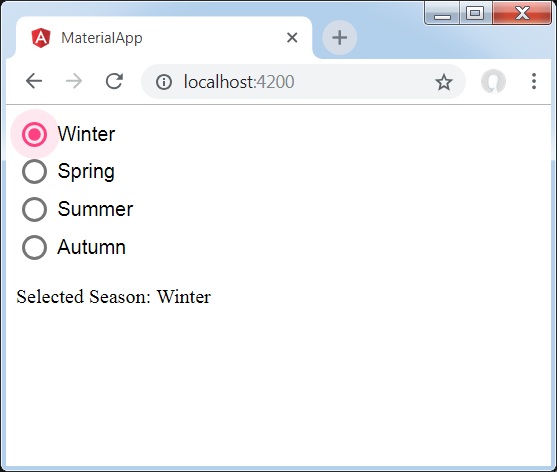
Detaylar
İlk olarak, ngModel ile mat-radyo-grup bağını kullanarak bir radyo düğmesi grubu oluşturduk.
Ardından, mat radyo düğmesini kullanarak radyo düğmeleri ekledik.